- Knowledge base
- Account & Configurazione
- Gestione degli account
- Impostazione e accesso con i passkey
Impostazione e accesso con i passkey
Ultimo aggiornamento: 8 luglio 2025
Disponibile con uno qualsiasi dei seguenti abbonamenti, tranne dove indicato:
I Passkey offrono un'alternativa sicura alle password. I Passkey utilizzano credenziali a chiave pubblica e privata per consentire in modo sicuro l'accesso al proprio account utilizzando un dispositivo compatibile con la biometria, il codice PIN o un gestore di password. Sono pienamente supportati dalle tre piattaforme principali (ad esempio, Google, Apple e Microsoft), nonché da tutti i principali gestori di password di terze parti e dai token hardware compatibili con FIDO2 come Yubikey.
Perché Passkey
I Passkey sono il futuro dell'autenticazione. Un futuro che riduce drasticamente il rischio di compromissione di un account a causa di credenziali rubate. Risolve tutti i punti dolenti di una password:
- Non è necessario ricordare la password.
- Esiste una relazione 1:1 tra il passkey e il sito web o il servizio (nessun rischio di riutilizzo su più piattaforme).
- È compatibile con tutti i dispositivi e le piattaforme grazie alla sincronizzazione con gli account di piattaforme come Google (Android) e Apple (iOS, MacOS) o con il vostro gestore di password.
- È intrinsecamente multi-fattore, combinando qualcosa che si possiede e qualcosa che si è. Questo elimina la necessità di metodi di autenticazione a due fattori, che causano molti attriti tra gli utenti.
Come utilizzare i passkey con HubSpot
Impostare un passkey per il proprio login personale
Per impostare un passkey da utilizzare per accedere al proprio account:
- Nel tuo account HubSpot, fai clic sulle settings icona delle impostazioni nella barra di navigazione principale.
- Nel menu della barra laterale sinistra, spostarsi su Generale > Sicurezza.
- Fare clic su Imposta passkey.
- A seconda delle impostazioni, verrà visualizzata un'istruzione per il passkey sul dispositivo (ad es. MacOS, PC), tramite il browser o un gestore di password.
- Confermare la configurazione della passkey.
- La passkey confermata verrà visualizzata nelle impostazioni.

Come utilizzare i passkey su tutte le piattaforme
Se si utilizzano più dispositivi (ad esempio, un MacBook e un dispositivo Android), potrebbe essere necessario impostare più di una passkey. Per impostare un'altra passkey:
- Nel tuo account HubSpot, fai clic sulle settings icona delle impostazioni nella barra di navigazione principale.
- Nel menu della barra laterale sinistra, spostarsi su Generale > Sicurezza.
- Fare clic su Aggiungi un'altra passkey.
- A seconda delle impostazioni, verrà visualizzata un'istruzione relativa alla passkey sul dispositivo (ad esempio, MacOS, PC), tramite il browser o un gestore di password.
- Confermare la configurazione della passkey.
- La passkey aggiunta verrà visualizzata nelle impostazioni.

Accesso con un passkey sul desktop
Se è stata configurata una passkey, nella schermata di accesso verrà visualizzata un'istruzione per l'accesso con passkey. Per accedere con una passkey:
- Nella schermata di accesso, inserire l'indirizzo e-mail e fare clic su Avanti.
- Fare clic su Accedi con una Passkey.
- Confermare la passkey tramite la biometria del dispositivo, il codice PIN del dispositivo o l'istruzione del gestore di password.
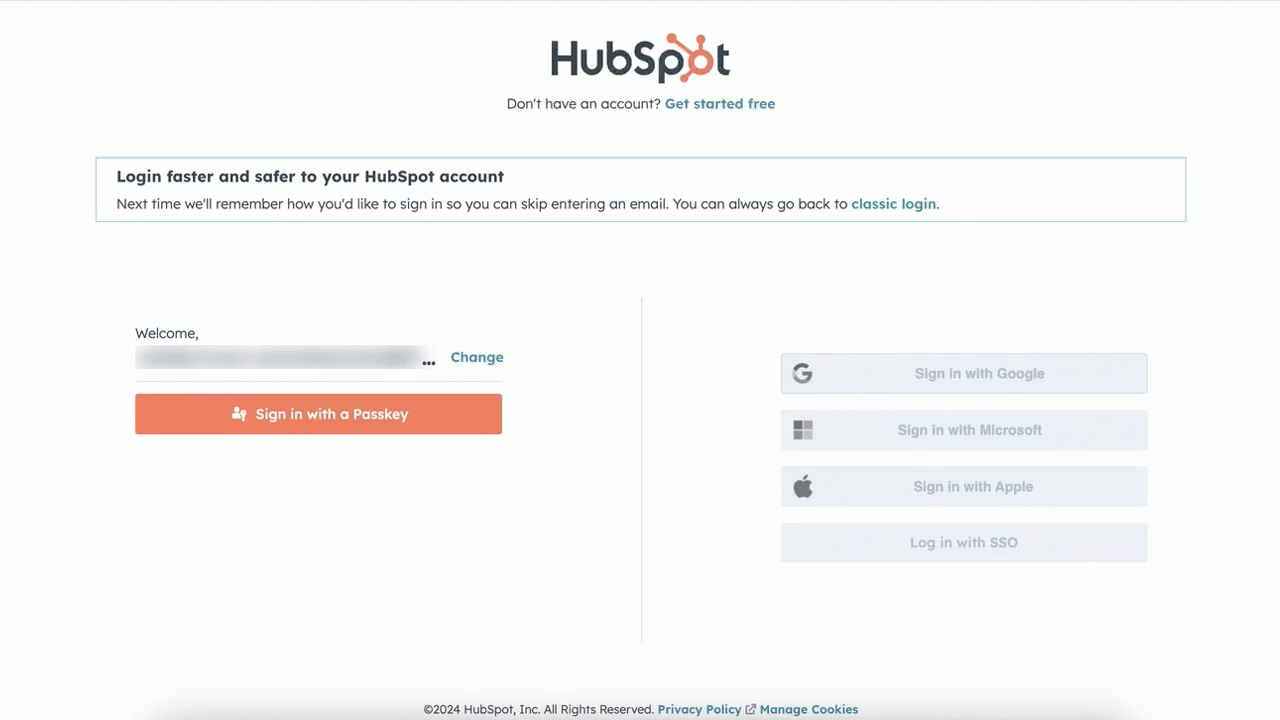
Effettuare il login con un passkey sull'app HubSpot iOS
Se è stata configurata una passkey, nella schermata di login di iOS verrà visualizzata un'istruzione per l'accesso con passkey. Per accedere con una passkey sull'app HubSpot per iOS:
Nota bene: i passkey non possono essere impostati su mobile, ma solo su desktop. Tuttavia, i passkey possono essere utilizzati per accedere da desktop o da mobile.
- Nell'app, toccare Accedi.
- Toccare Accedi con Passkey.
- Confermare il passkey attraverso il metodo di autenticazione sul dispositivo mobile.
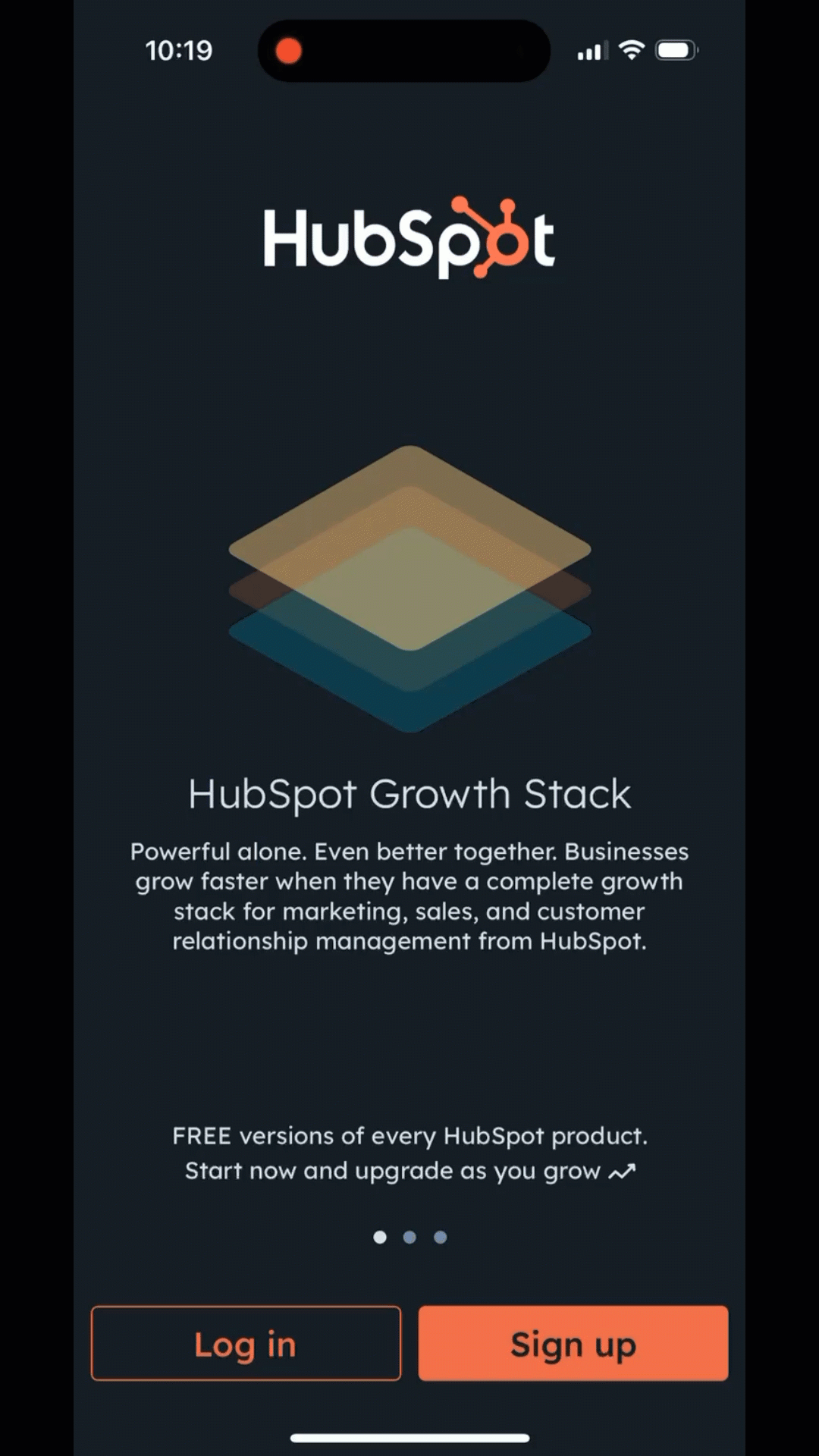
Effettuare il login con un passkey sull'app HubSpot Android
Se è stata configurata una passkey, nella schermata di login di Android verrà visualizzata un'istruzione per l'accesso con passkey. Per accedere con una passkey sull'app HubSpot per Android:
Nota bene: i passkey non possono essere impostati su mobile, ma solo su desktop. Tuttavia, i passkey possono essere utilizzati per accedere da desktop o da mobile.
- Nell'app, toccare Accedi.
- Toccare Accedi con un Passkey.
- Confermare il passkey attraverso il metodo di autenticazione sul dispositivo mobile.
Nota: il video dell'esperienza di login per Android non è incluso a causa delle restrizioni sulla privacy imposte da Android per la registrazione delle schermate delle esperienze di login. L'esperienza di accesso è simile al video per iOS mostrato sopra.
Come applicare i passkey come metodo di login per gli utenti
I Super Amministratori possono attivare le passkey come opzione nei metodi di accesso consentiti, applicando agli utenti l'uso delle passkey per accedere.
Nota bene: mentre i passkey sono in fase BETA, è necessario selezionare almeno un altro tipo di login come metodo di accesso consentito.
Per attivare il metodo di login passkey per gli utenti:
- Nel tuo account HubSpot, fai clic sulle settings icona delle impostazioni nella barra di navigazione principale.
- Nel menu della barra laterale sinistra, spostarsi su Sicurezza.
- Nella scheda Accesso, nella sezione Configura metodi di accesso consentiti, fare clic per attivare l'interruttore.
- Selezionare la casella di controllo Passkey. Quindi fare clic su Salva.
- Nella finestra di dialogo, selezionare la data di applicabilità dei metodi di accesso e fare clic su Salva. Se si seleziona la data odierna come data di applicabilità, potrebbero essere necessari fino a 15 minuti prima che il metodo di accesso venga applicato.
Gli utenti interessati dalla modifica riceveranno un'e-mail di notifica dei metodi di accesso consentiti e della data di applicazione associata. La prossima volta che dovranno effettuare l'accesso, saranno limitati ai metodi applicabilità.
Domande frequenti
Come faccio a sapere se posso usare un passkey?
Quasi tutti i dispositivi e i browser attuali supportano i passkey. Ulteriori informazioni dettagliate sulla compatibilità dei dispositivi e dei browser.
Posso utilizzare il mio passkey su più dispositivi?
I Passkey sono progettati per essere sincronizzabili, il che significa che possono essere utilizzati su un ecosistema di piattaforme. Se si utilizza un computer portatile Mac e si possiede un iPhone, quando si imposta un passkey sul Mac, questo viene salvato nel portachiavi di iCloud e sincronizzato in modo da poter essere utilizzato su tutti i dispositivi Apple.
Per coloro che hanno dispositivi multipiattaforma (ad esempio, PC e iPhone, Mac e Android), esistono due opzioni:
- È possibile creare più passkey per il proprio account, in modo da poterli utilizzare su tutti i dispositivi. È quindi possibile creare una passkey sul Mac e una sul dispositivo Android. Entrambe appariranno nelle impostazioni di sicurezza.
- Utilizzate una soluzione multipiattaforma. I gestori di password sono compatibili con tutte le piattaforme e consentono di creare una passkey da utilizzare su tutti i dispositivi.
Dove posso trovare maggiori informazioni sui passkey?
In genere si raccomanda l'uso di passkey come alternativa sicura alle password; gli standard utilizzati provengono da FIDO Alliance. Potete leggere ulteriori informazioni sui passkey direttamente qui.
Inoltre, il National Institute of Standards and Technology (NIST), che produce linee guida e requisiti sulle politiche e sui controlli di sicurezza informatica per le agenzie federali e che spesso viene utilizzato come standard per le organizzazioni commerciali, ha pubblicato un supplemento al NIST 800-63B - Linee guida sull'identità digitale - Autenticazione e gestione del ciclo di vita. Incorporating Syncable Authenticators In NIST SP 800-63B consiglia le migliori pratiche sull'uso dei passkey nelle organizzazioni.
Non uso già una password per HubSpot per accedere, devo passare ai passkey?
È una scelta personale. Il passo più importante che potete fare per ridurre i rischi e facilitare l'accesso a HubSpot è quello di non utilizzare una password. In definitiva, dovrete decidere cosa è meglio per voi e per la vostra organizzazione.
Uso l'Autenticazione singola (SSO) per accedere a HubSpot, posso usare i passkey?
Se l'autenticazione singola è obbligatoria, non è possibile utilizzare i passkey. Se la vostra organizzazione non richiede l'Autenticazione singola, potete farlo.
Posso usare i passkey sul cellulare (Android/iOS)?
Sì. È possibile utilizzare un passkey per accedere all'app HubSpot mobile. Attualmente i passkey devono essere creati prima da HubSpot desktop.
Ci sono limitazioni nell'uso dei passkey con HubSpot?
Non è possibile utilizzare i passkey nell'applicazione di Outlook, ma solo quando si utilizza Outlook in un browser:- Se si dispone del Componente aggiuntivo per le vendite di Microsoft Outlook sull'applicazione Outlook per PC o Mac, non è possibile utilizzare il passkey per accedere, poiché il browser web incorporato in Outlook non è compatibile con i passkey.
- Se si utilizza la Sales Extension di HubSpot e l'esperienza web di Outlook tramite il browser web, sarà possibile utilizzare il passkey di HubSpot per accedere.